PS-风油精精修图文教程发布时间:2022年02月21日 08:01
虎课网为您提供产品精修版块下的PS-风油精精修图文教程,本篇教程使用软件为PS(CC2020),难度等级为初级练习,下面开始学习这节课的内容吧!
本节课讲解 Photoshop(简称PS)软件 - 风油精精修,同学们可以在下方评论区进行留言,老师会根据你们的问题进行回复,作业也可以在评论区进行提交。

那我们开始今天的教程吧。
1.在讲解之前先来对本次案例成品进行浏览,根据当前的效果来讲解案例的制作流程,以及在制作过程中需要注意到的内容,如图所示。
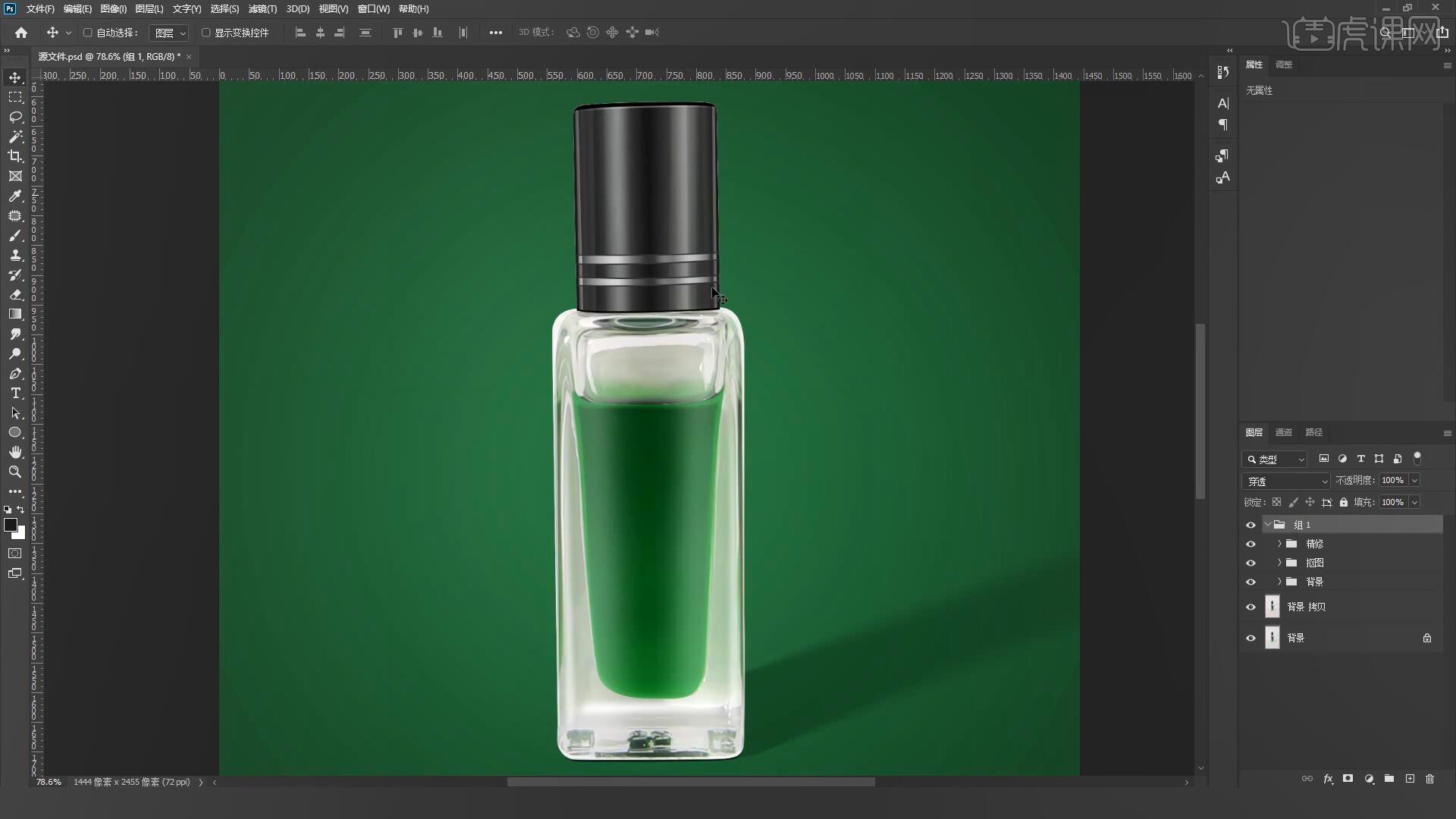
2.首先我们来精修瓶盖部分,在盖子图层上方添加【黑白】进行去色,在图层2上方【新建图层】并【填充】黑色,如图所示。
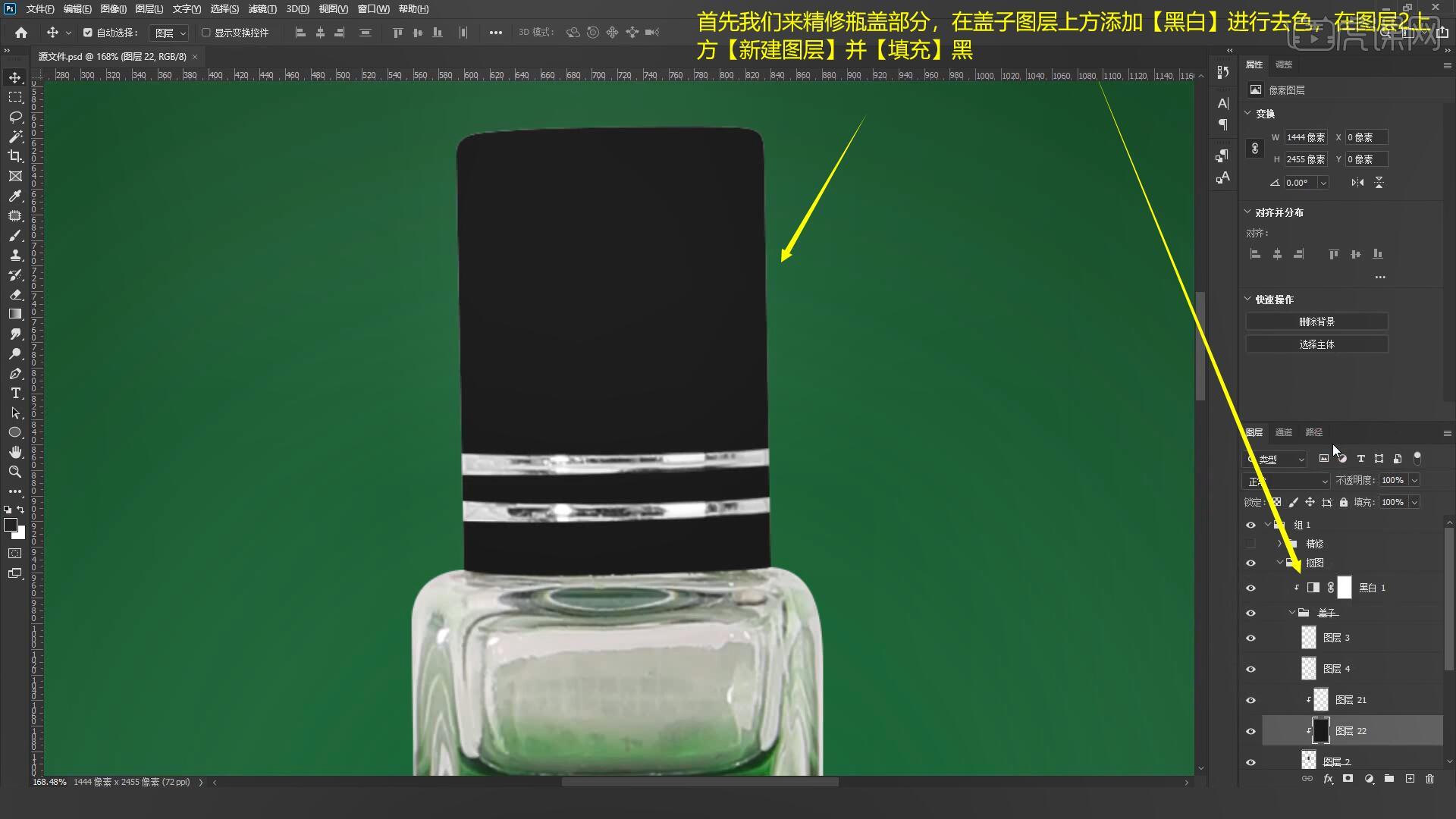
3.使用【矩形工具 快捷键:U】在瓶盖上方绘制高光区域并【填充】白色,设置羽化半径为22.8像素,如图所示。
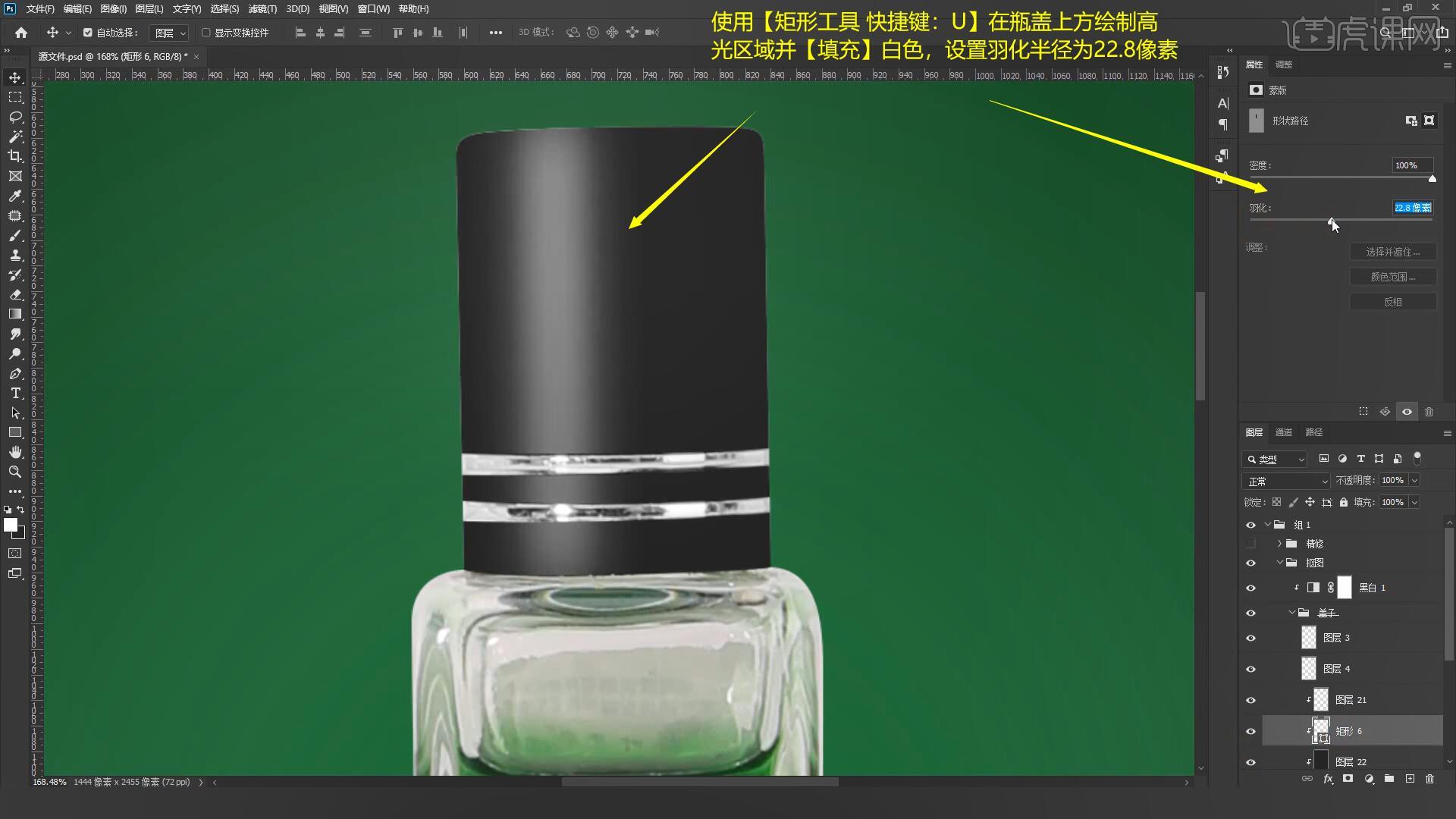
4.选择上一步制作的高光图层【复制图层 快捷键:Ctrl+J】,设置羽化半径为4.2,降低图层不透明度至15%,使用相同方法在右侧绘制高光区域,如图所示。
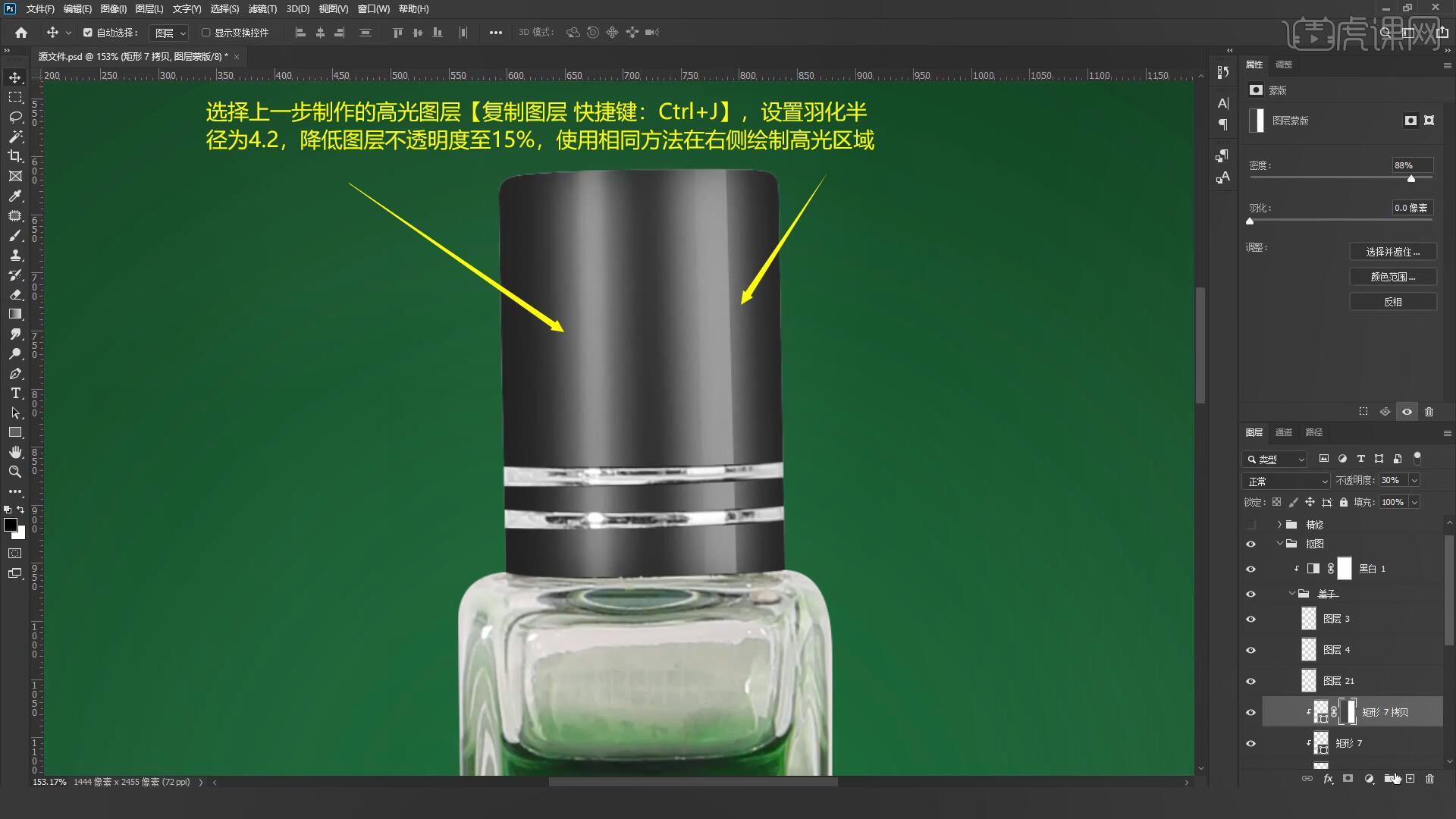
5.接下来我们绘制瓶盖的暗部区域,使用【矩形工具 快捷键:U】在瓶盖中间绘制一个黑色的矩形,设置羽化半径为16.2像素,如图所示。
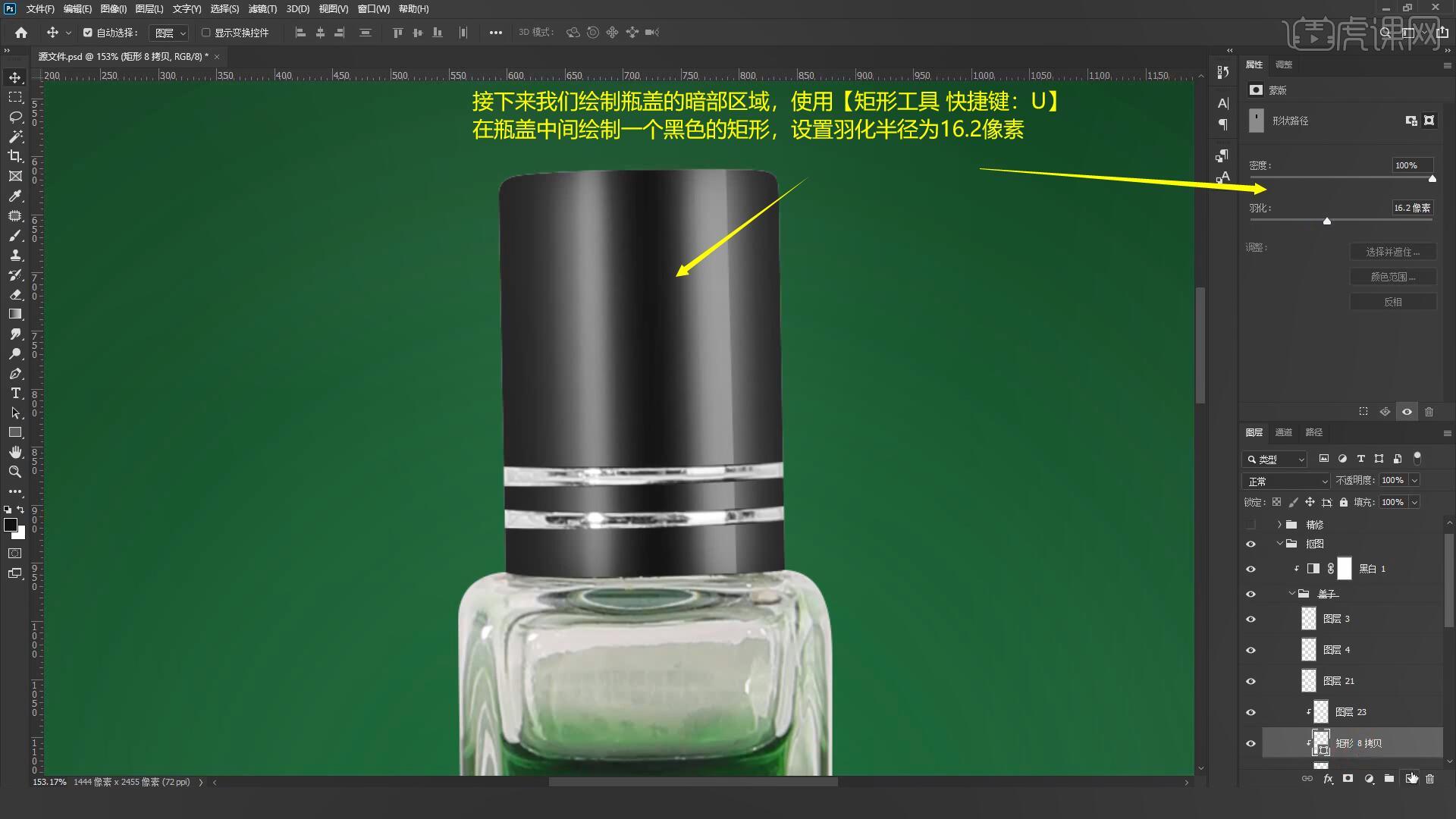
6.选择图层2【调出选区 快捷键:Ctrl+单击缩略图】在其上方【新建图层】,选择【修改-收缩】设置收缩量为3像素,【反选】后【填充】较深的颜色制作出盖子的黑色边缘,如图所示。

7.使用【矩形工具 快捷键:U】在两侧绘制反光区域并【填充】白色,最后降低图层不透明度至20%,如图所示。
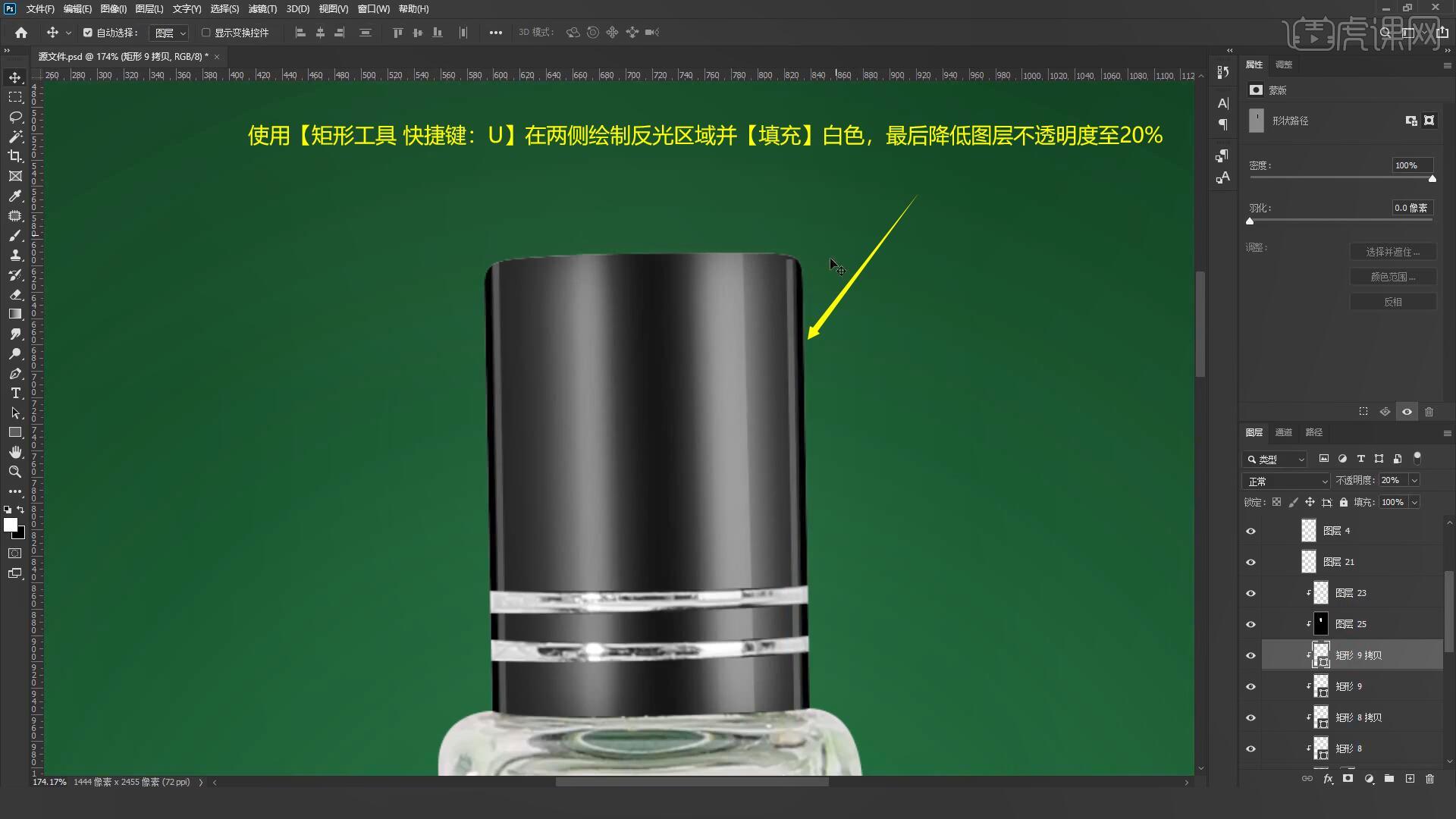
8.在图层3上方【新建图层】并【填充】产品的固有色,使用【矩形工具 快捷键:U】根据上方的高光和暗部区域绘制相同的明暗部分,具体如图所示。
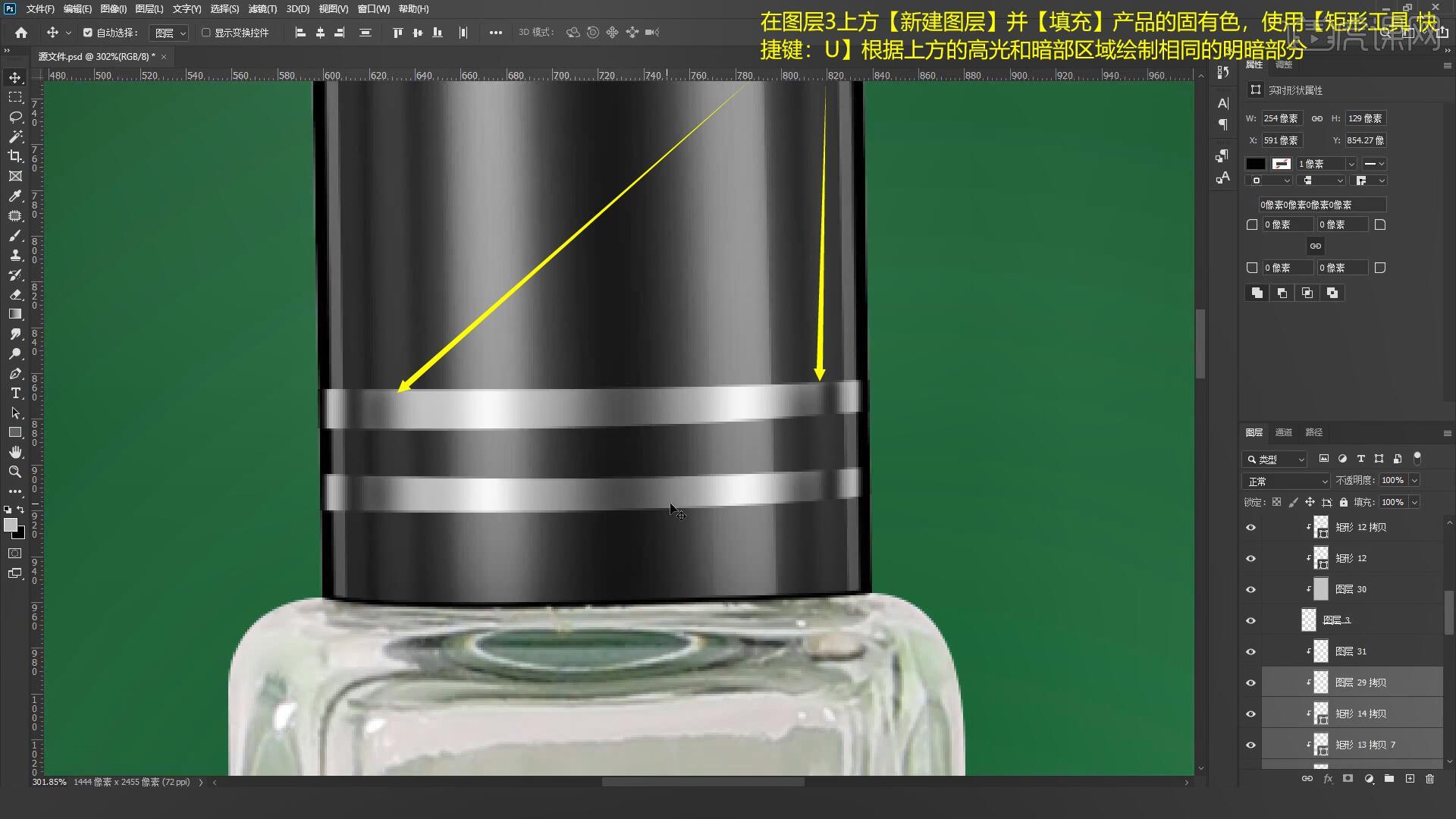
9.接下来我们选择图层4【调出选区 快捷键:Ctrl+单击缩略图】,在其上方【新建图层】选择【修改-收缩】设置收缩量为1像素,如图所示。
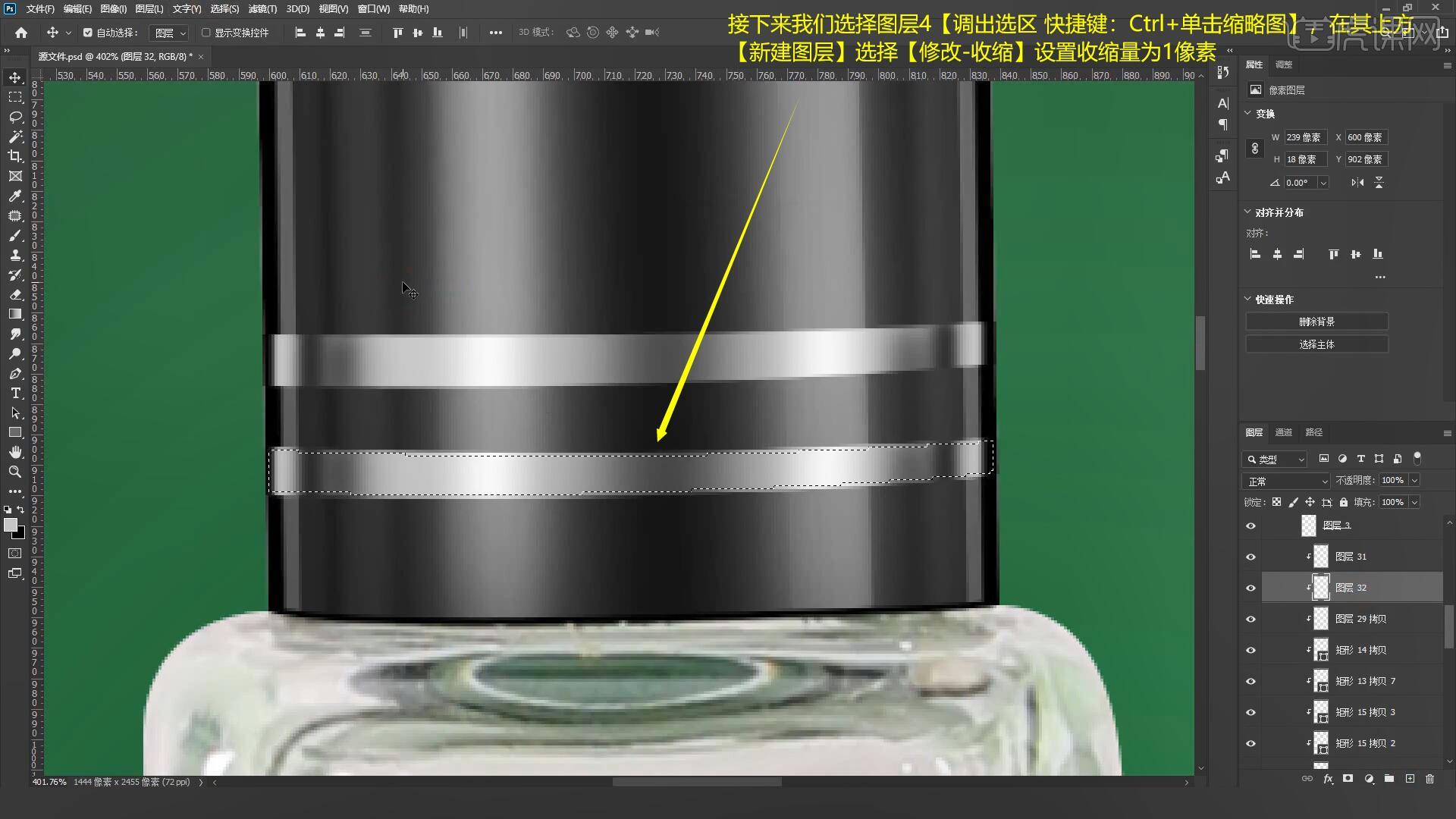
10.选择上一步调出的选区【反选】后【填充】黑色制作出接触阴影,使用相同方法为上方的形状制作接触阴影,如图所示。

11.使用【钢笔工具 快捷键:P】在玻璃瓶的下方绘制高光区域并【填充】白色,设置羽化半径为8.7像素,如图所示。

12.使用【矩形工具 快捷键:G】选择瓶身的两侧绘制白色的矩形,设置羽化半径为4.5像素制作出玻璃瓶的立体感,如图所示。

13.接下来处理中间的液体,使用【修补工具 快捷键:J】处理液体中的杂点与杂色,具体如图所示。
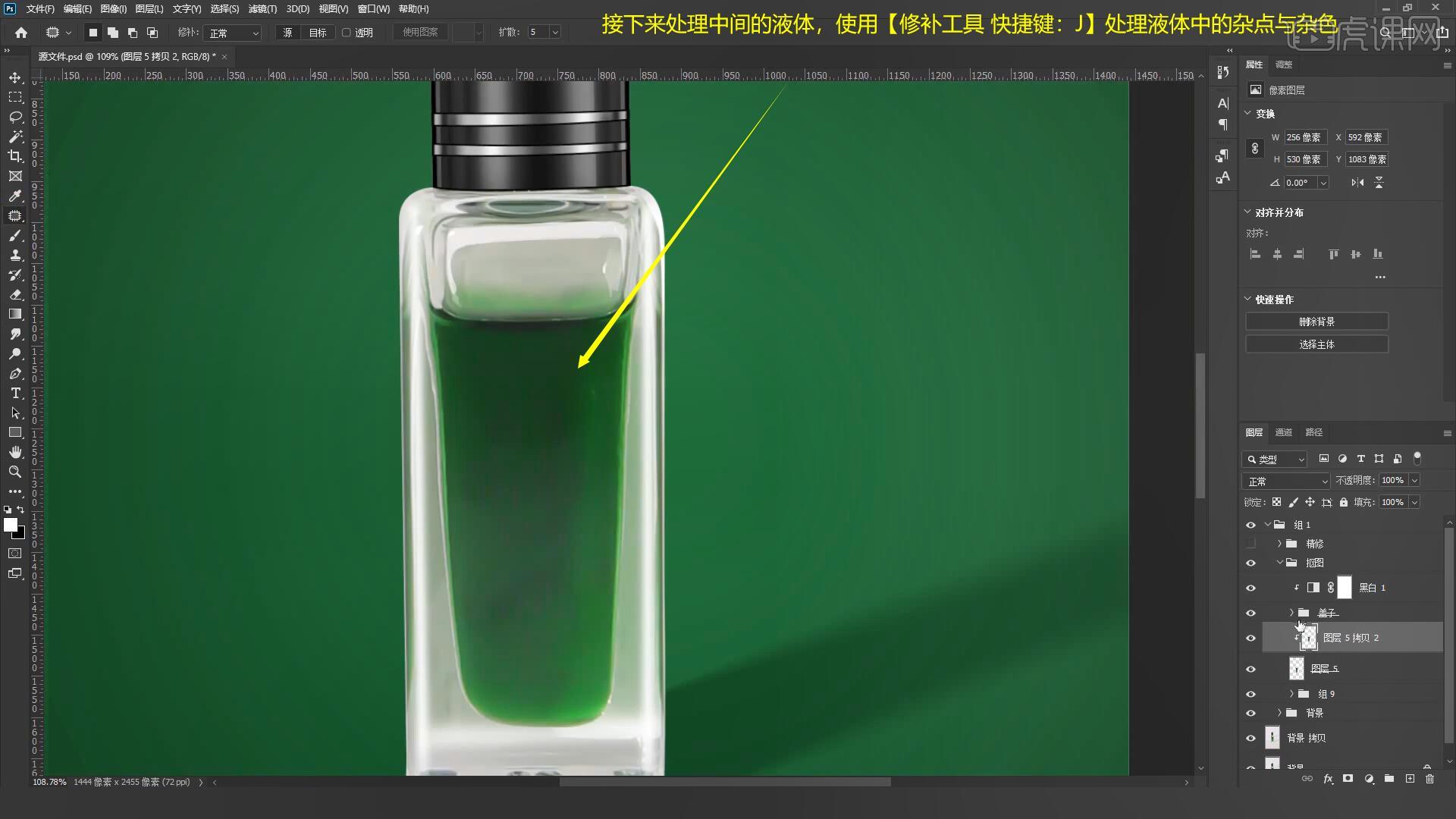
14.选择液体图层【复制图层 快捷键:Ctrl+J】,选择【滤镜-模糊-高斯模糊】设置模糊半径为26.3像素,添加【蒙版】后使用【画笔工具 快捷键:B】擦除周围多余的部分,如图所示。

15.使用【矩形工具 快捷键:U】在液体中间绘制矩形并【填充】较暗的颜色,设置羽化半径为39.4像素,使用相同方法在两侧绘制高光区域并设置羽化半径为28.4像素,如图所示。
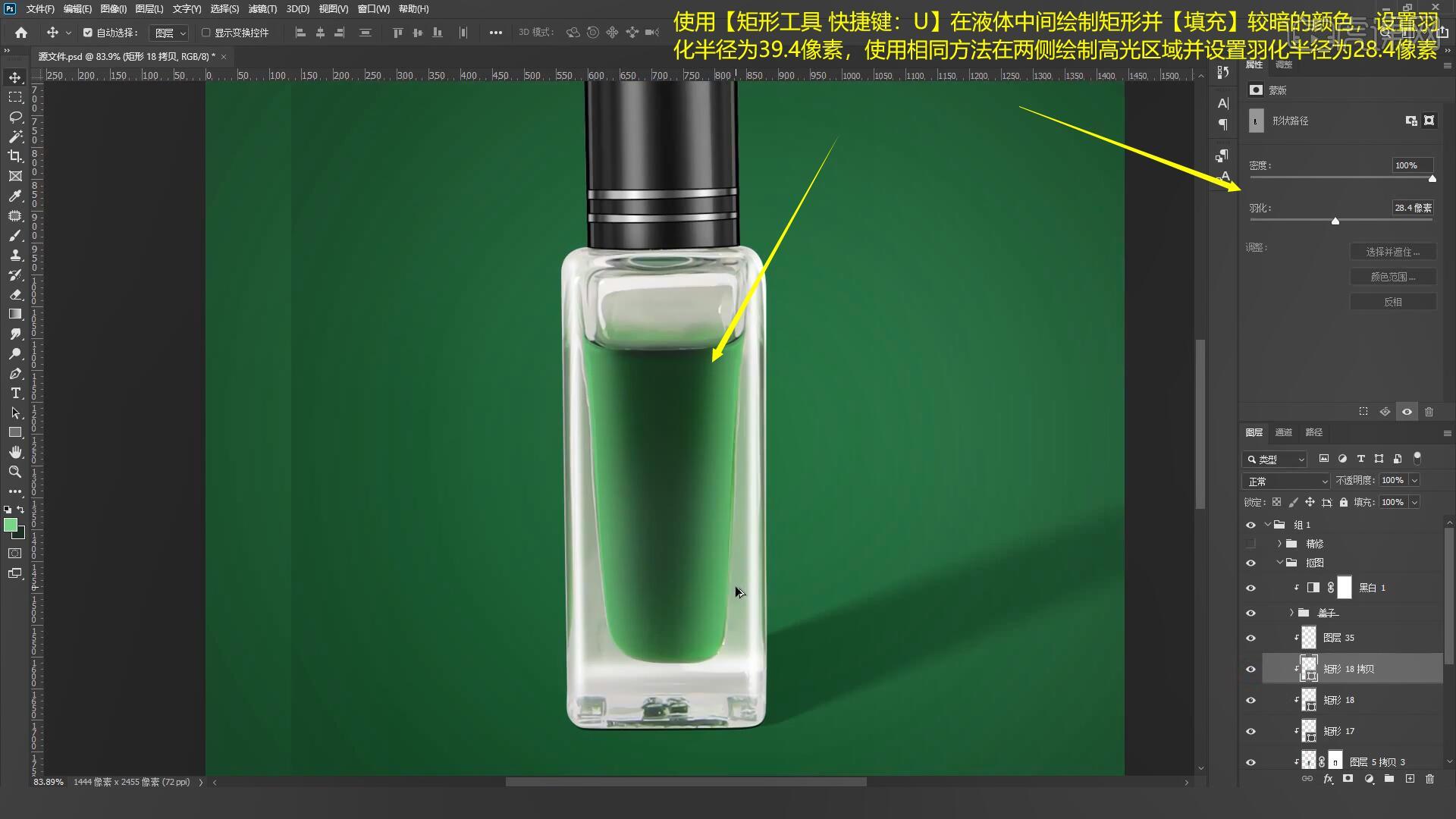
16.在液体图层上方添加【色彩平衡】,调整中间调参数为:红色-15、绿色+30、蓝色-3,具体如图所示。

17.在产品图层上方添加【色相/饱和度 快捷键:Ctrl+U】调整饱和度为+13,添加【色阶 快捷键:Ctrl+L】拖动滑块增强明暗对比,具体如图所示。

18.回顾本节课所学的内容,同学们可在视频下方的评论区留言并提交作业,老师会根据提出的问题回复。

19.原图和效果图的对比如图所示,视频学百遍,不如上手练一练,你学会了吗!

以上就是PS-风油精精修图文教程的全部内容了,你也可以点击下方的视频教程链接查看本节课的视频教程内容,虎课网每天可以免费学一课,千万不要错过哦!



















